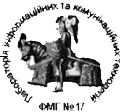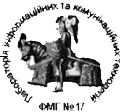|
Вступ
Електронний
on-line
посібник «Основи
програмування мовою Pascal» є складовою частиною
інформаційно-освітнього середовища (IOC), що впроваджується
в
навчальний
процес
лабораторією інформаційних та комунікаційних технологій фізико-математичної
гімназії №17 м. Вінниці.
Посібник
орієнтований на діючу програму поглибленого вивчення інформатики
8 класу, але матеріал посібника може бути з успіхом використаний при вивченні
тем «Основи алгоритмізації та програмування» в програмах 10 та 11 класу
загальноосвітніх шкіл.
Технологічно посібник створений як навчальний Інтернет-ресурс, що щільно
інтегрований з іншими навчальними Інтернет-ресурсами ІОС, тому для його
повноцінного використання учневі ( і учителю) необхідно мати комп’ютер з
підключенням до Інтернету. На сьогодні це
не є
великою проблемою. Всі школи м. Вінниці мають комп’ютерні класи, що підключені
до Інтернету за безлімітними тарифами, а як показують опитування учнів, що були
проведені авторами, до 95% учнів мають вдома комп’ютер, і більше ніж половина з
них користується Інтернетом.
У випадку
відсутності доступу
до мережі Інтернет посібник може бути використаний як off-line додаток
(локальна версія посібника на СD –диску
додається), але
при цьому частина можливостей не може бути реалізована, зокрема автоматизована
перевірка розв’язаних задач в реальному часі.
Матеріал
посібника (весь чи якась його частина) може бути легко роздрукований.
Як працювати з
посібником
Ввімкніть
комп’ютер, наберіть в браузері
адресу посібника

Клацніть лівою
кнопкою мишки по назві, і перед вами відкриється головне меню:
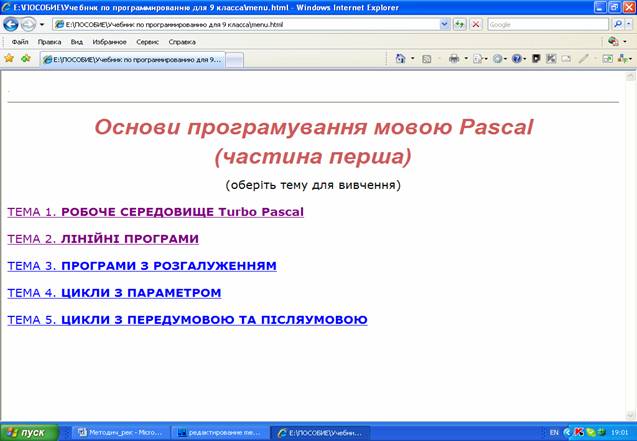
Оберіть тему, яка вас цікавить, клацніть правою кнопкою мишки по
назві, наприклад тема 5.
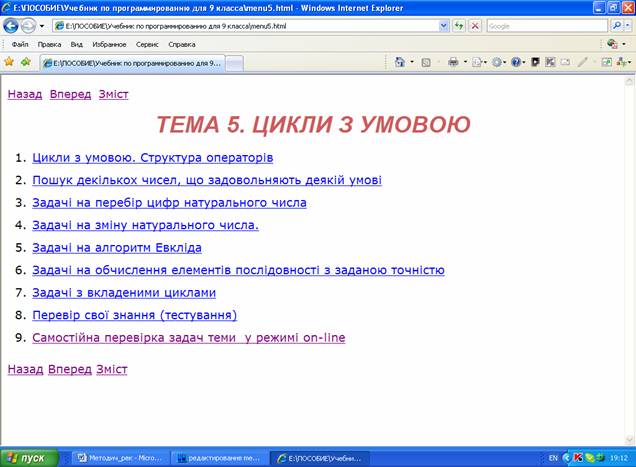
Оберіть урок. Для перегляду матеріалу уроку використовуйте полоску (ліфт)
вертикальної прокрутки тексту. Для швидкої навігації по тексту посібника на
кожній сторінці передбачено посилання НАЗАД, ВПЕРЕД, ЗМІСТ.
Вивчайте
матеріал поступово, урок за уроком. Доцільно працювати за комп’ютером, на якому
в одному вікні відкритий посібник, а в другому – середовище програмування
(наприклад Borland Pascal), в якому ви одразу ж зможете перевіряти приклади з
тексту та розв’язувати запропоновані задачі.
Тестування
В
кожній з тем обов’язково є розділ «Перевір свої знання (тестування)». До цього
розділу варто переходити тоді, коли матеріал теми опрацьовано. Якщо ви
використовуєте автономну (off-line)
версію посібника, то,
клацнувши по посиланню, ви потрапляєте на сторінку автоматизованого тестування:
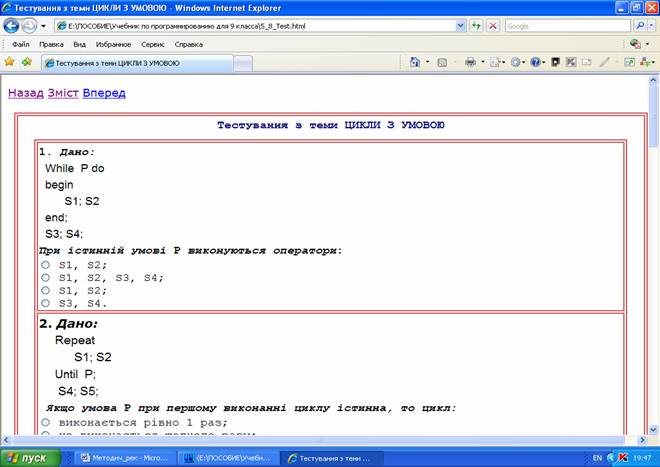
Вказавши відповіді
на всі тести, натисніть кнопку РЕЗУЛЬТАТ.
Ви миттєво отримаєте оцінку.
Якщо ж ви працюєте в Інтернеті, посилання спрямує вас до системи тестування
on-line. Вам там необхідно буде зареєструватися при першому звертанні, а тоді,
користуючись отриманими правами доступу, проходити відповідний тест. При цьому
на сервері зберігається статистика, яка може бути використана учителем для
виставлення офіційної оцінки.
Самостійна перевірка розв’язків задач з цього
посібника
в режимі on-line.
Дана
можливість, на жаль, не може бути реалізована в дисковій (off-line) версії
посібника.
Розв’язки всіх задач з цього посібника (і ще багатьох
інших задач, зокрема задач Всеукраїнських інтернет-олімпіад з інформатики NetOI)
можливо перевірити самостійно, в будь-який час, використавши сервіс «Перевірка
задач в режимі on-line», що діє на сайті Всеукраїнських Інтернет-олімпіад
http://www.olymp.vinnica.ua
. Звичайно, для цього комп’ютер повинен бути підключений до Інтернету.
Для успішної
перевірки потрібно запрограмувати розв’язок задачі однією з мов програмування
(в нашому випадку мовою Pascal).
Програми НЕ БУДУТЬ перевірені, якщо вони виводять на екран
будь-що, крім того, що вказано в умові, чекають вводу з клавіатури, не
вказаного в умові, працюють з файлами чи звертаються до зовнiшнiх
пристроїв.
Якщо ви
натисните посилання ПЕРЕВІРИТИ на сторінці самостійного розв’язування задач, то
побачите:
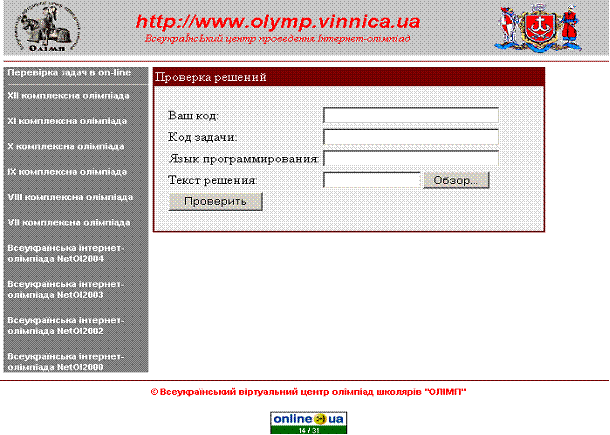 >
В лівій частині
екрану – посилання на умови задач, що «сховані» в випадаючих меню та згруповані
по роках проведення олімпіад. При звертанні ви отримаєте в новому вікні браузера
умову задачі, яка вас цікавить. >
В лівій частині
екрану – посилання на умови задач, що «сховані» в випадаючих меню та згруповані
по роках проведення олімпіад. При звертанні ви отримаєте в новому вікні браузера
умову задачі, яка вас цікавить.
Якщо розв’язок
готовий і зберігається на вашому комп’ютері у вигляді текстового файлу, ви
можете розпочати перевірку. В віконце «Ваш
код» впишіть універсальний код доступу до системи
pmg17 , в стрічку
«Код задачі»
– її кодову назву, наприклад, rosen ),
в стрічку «Мова програмування»
- pas (якщо розв’язок на Pascal),
C, СPP чи PY (відповідно
для мов С, С++ чи Python). При допомозі кнопки
«Знайти» чи вручну заповніть стрічку
«Текст розв’язку», вказавши ПОВНЕ
ім’я файлу з розв’язком. Тут варто ще раз нагадати, що це повинен бути ТЕКСТОВИЙ
файл, а не бінарний модуль, що утворився в результаті роботи вашого середовища
програмування. Якщо всі поля форми заповнено, можна натискати кнопку
«Перевірити», і через деякий час у
вас на екрані з’явиться щось подібне зображеного на малюнку А.2. Ще раз
наголошуємо, що для перевірки слід відправляти текстовий файл з розв’язком,
який СТОВІДСОТКОВО ВІДПОВІДАЄ ТЕХНІЧНИМ УМОВАМ ЗАДАЧІ, а не відкомпільовану
програму!
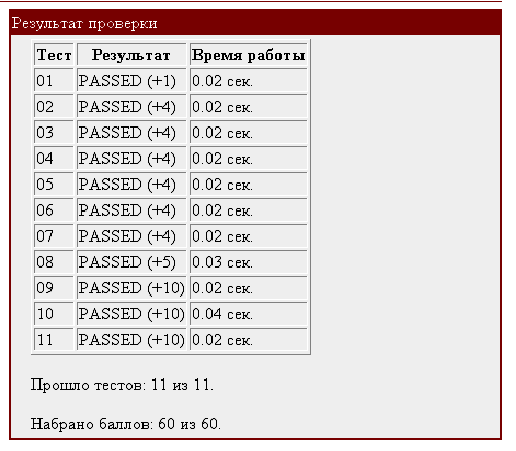 Таку «картинку»
ви отримаєте, коли ваш розв’язок компілюється, тобто він не містить
синтаксичних помилок. В іншому випадку ви побачите повідомлення компілятора
про помилку. Виправте помилку та повторіть перевірку.
Таку «картинку»
ви отримаєте, коли ваш розв’язок компілюється, тобто він не містить
синтаксичних помилок. В іншому випадку ви побачите повідомлення компілятора
про помилку. Виправте помилку та повторіть перевірку.
В графі
«Результат» можливі такі повідомлення:
PASSED
– тест пройдено
успішно;
TIME OUT
– виконання тесту припинене через перевищення ліміту часу, що відведений на
виконання цього тесту;
WRONG ANSWER
– результат тесту неправильний;
BAD DATA
- неправильний формат виведення результату або помилка під час виконання
програми.
Повідомлення, що
з’являються в інших колонках, зрозумілі без пояснень.
Якщо ви помилились
в заповненні форми (наприклад, неправильно вказали код задачі), ви отримаєте
повідомлення про те, що сталася технічна помилка. Виправте її і повторіть
перевірку.
|